В этом руководстве мы покажем вам шаги по установке TWRP Recovery на вашем устройстве Samsung Galaxy A51, а затем рутируем его через Magisk. Этому устройству удалось создать для себя нишевый сегмент лояльной фан-базы. Предложение среднего класса от Smasug отвечает большинству требований, учитывая ценовой сегмент, к которому оно относится.
Хотя его базовый чипсет основан на Exynos, для него уже доступно довольно много пользовательских двоичных файлов. Точно так же индивидуальная разработка также полна множества модов для этого устройства. Будь то пользовательское восстановление, такое как TWRP, получение доступа к системному разделу через Magisk или перепрошивка множества файлов ZIP и IMG, возможности безграничны.
С вашей стороны есть только одно требование — разблокированный загрузчик. Как только вы это сделаете, вы буквально откроете шлюзы для множества настроек. В этом руководстве мы рассмотрим два наиболее важных из них. Сегодня мы покажем вам, как установить TWRP Recovery и получить root права на ваше устройство Samsung Galaxy A51. Кроме того, мы также сообщим вам о связанных преимуществах и рисках этих настроек. Итак, без лишних слов, приступим.
Преимущества и риски TWRP и рутирования Samsung Galaxy A51
Самое популярное пользовательское восстановление, Team Win Recovery Project или TWRP, предлагает множество вариантов. К ним относятся создание и восстановление резервных копий Nandroid, стирание различных разделов на вашем устройстве, прошивка файлов IMG и ZIP и даже рутирование вашего устройства через Magisk. Хотя вы также можете рутировать устройство без TWRP, но это требует больших усилий (пропатчивание и прошивка стокового boot.img).
Программы для Windows, мобильные приложения, игры – ВСЁ БЕСПЛАТНО, в нашем закрытом телеграмм канале – Подписывайтесь:)
В любом случае, получив root права, вы бы получили административные привилегии. Это, в свою очередь, позволит вам прошивать модули Magisk, Xposed Framework, темы Substratum и т. д. Однако эти настройки также сопряжены с некоторыми рисками. Когда вы разблокируете загрузчик устройства, вам придется попрощаться с гарантией устройства. Точно так же все данные на вашем устройстве будут стерты.
Кроме того, при рутировании такие приложения, как Google Pay и Pokemon, могут работать не так, как ожидалось. Затем сертификат Widevine L1 также будет понижен до L3 (что означает отсутствие HD на Netflix, Amazon Prime и т.п.). Вы также не сможете получать и устанавливать обновления OTA. Итак, если все это хорошо, то вот шаги по установке TWRP Recovery и рутированию вашего Samsung Galaxy A51.
Как установить TWRP Recovery и рутировать Samsung Galaxy A51
Все инструкции были перечислены в отдельных разделах для простоты понимания. Следуйте в той же последовательности, как указано. Droidwin и его участники не будут нести ответственность в случае термоядерной войны, если ваш будильник не разбудит вас, или если что-то случится с вашим устройством и данными, выполнив следующие шаги.
ШАГ 1. Разблокируйте загрузчик Galaxy A51.
Прежде всего, вам нужно будет разблокировать загрузчик на вашем устройстве Galaxy A 51. Для этого обратитесь к нашему подробному руководству о том, как разблокировать загрузчик на Samsung Galaxy A51. Как только это будет сделано, перейдите к следующему шагу, чтобы установить TWRP Recovery и получить root права на свой Samsung Galaxy A51.
ШАГ 2: Загрузите необходимые файлы
Вот все файлы, которые вам нужно скачать, чтобы установить TWRP Recovery и получить root права на ваше устройство Samsung Galaxy A51. Кредит члену XDA азерия2000 для файлов TWRP и MultiDisabler.
ШАГ 3: Загрузите Samsung Galaxy A51 в режим загрузки
Далее вам нужно будет загрузить устройство в режим загрузки. Для этого обратитесь к приведенным ниже шагам. Вы также можете обратиться к нашему руководству по этой теме: Как загрузить любое устройство Samsung в режим загрузки.
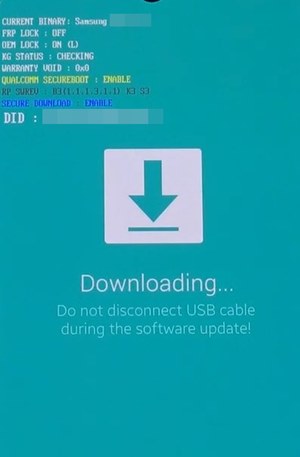
- Для начала выключите устройство.
- Затем одновременно нажмите и удерживайте Громкость вверх + Громкость вниз и подключите устройство к ПК через USB-кабель.
- Как только вы увидите предупреждающее сообщение на своем устройстве, отпустите нажатые клавиши.
- Наконец, нажмите клавишу увеличения громкости, чтобы загрузить ваше устройство в режим загрузки.
ШАГ 4: Установите Odin на свой компьютер
- Загрузите последнюю версию Odin Tool: Один3-v3.14.4.zip. Этот инструмент будет использоваться для прошивки файла TWRP TAR на ваше устройство.
- После загрузки извлеките содержимое в любое удобное место на вашем ПК.
- Наконец, дважды щелкните файл Odin.exe, чтобы запустить инструмент.

- Вот и все. Теперь, когда Odin установлен, давайте начнем с руководства по установке TWRP Recovery и рутированию вашего Samsung Galaxy A51.
ШАГ 5: Установите TWRP Recovery на Samsung Galaxy A51 через Odin
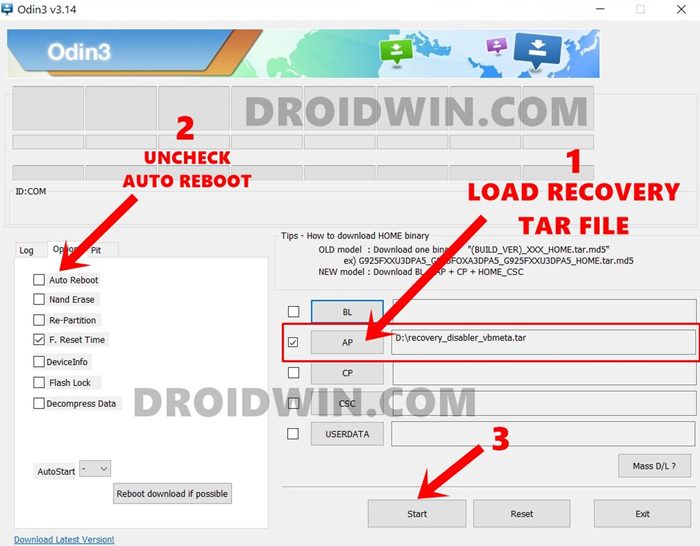
- Когда устройство загружено в режим загрузки, подключите его к ПК через USB-кабель.
- Теперь запустите Odin Tool на вашем ПК.
- Нажмите кнопку AP, перейдите к файлу загрузки recovery_disabler_vbmeta.tar и выберите его.
- Затем перейдите в меню «Параметры» Odin и снимите флажок «Автоматическая перезагрузка».
- Наконец, нажмите кнопку «Пуск» и дождитесь завершения процесса. После этого вы должны получить сообщение Pass.

- Теперь вы также можете удалить свое устройство с ПК.
При этом TWRP был установлен на вашем устройстве. Но прежде чем выполнять какие-либо другие действия, вы должны напрямую загрузиться в TWRP, как указано ниже.
ШАГ 6: Загрузите Samsung Galaxy A51 в TWRP
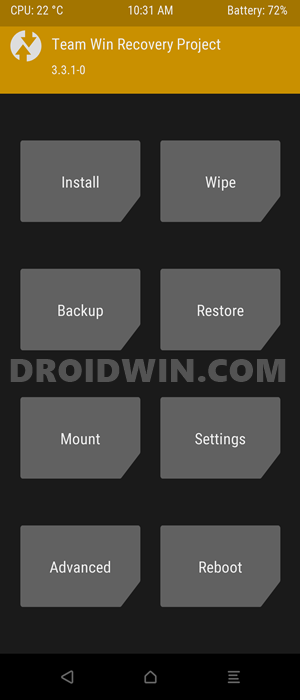
- Нажмите и удерживайте клавишу питания + уменьшения громкости, пока экран не погаснет.
- Когда это произойдет, нажмите и удерживайте клавишу питания + увеличения громкости.
- Затем, как только вы увидите логотип Samsung, отпустите клавишу питания, но продолжайте нажимать клавишу увеличения громкости, пока не загрузитесь в TWRP Recovery.
- Вот и все. Ваше устройство Samsung Galaxy A51 теперь загружено в TWRP, давайте приступим к его рутированию.
ШАГ 7: Расшифруйте раздел данных на Samsung Galaxy A51
На данный момент ваше устройство будет загружено в TWRP, поэтому пришло время расшифровать раздел данных. Следуйте подробным инструкциям:
- На главном экране TWRP перейдите к Wipe.
- Затем выберите «Формат данных» и введите YES в отведенном месте.

- Наконец, нажмите Enter в правом нижнем углу и дождитесь завершения процесса.
- После этого перейдите в «Перезагрузка» и выберите «Восстановление». Ваше устройство перезагрузится в TWRP.

- Теперь перенесите ZIP-файл MultiDisabler на свое устройство через TWRP.
- Затем перейдите в «Установить», выберите ZIP-файл MultiDisabler и проведите пальцем вправо, чтобы установить его.
- После установки перейдите в Wipe > Format и введите YES, чтобы подтвердить очистку.
- После этого снова перейдите в Reboot и выберите Recovery, чтобы перезагрузить устройство в TWRP.
Вот и все. При этом раздел данных успешно расшифрован. Теперь давайте перейдем к последнему шагу, чтобы получить root права на ваше устройство Samsung Galaxy A51. Даже если вы не хотите получать root-права, вам следует прошить ZIP-файл Disable_DM-Verity_ForceEncrypt, как указано ниже. Прошивать этот файл обязательно, независимо от рута.
ШАГ 8: рутируйте Samsung Galaxy A51 через Magisk
- Перенесите ZIP-файл Disable_DM-Verity_ForceEncrypt и Magisk на свое устройство через TWRP.
- Теперь перейдите в «Установить», выберите ZIP-файл Magisk и проведите пальцем вправо, чтобы установить его.

- После этого снова перейдите в «Установить». На этот раз выберите ZIP-файл Disable_DM-Verity_ForceEncrypt и проведите пальцем вправо, чтобы установить его.

- Наконец, пришло время перезагрузить ваше устройство в ОС. Для этого перейдите в «Перезагрузить» и выберите «Система».
Загрузка может занять несколько минут. Это совершенно нормально. Кроме того, вам придется настраивать устройство с нуля, так как произошла полная очистка. На этой ноте мы завершаем руководство по установке TWRP Recovery и рутированию вашего Samsung Galaxy A51. Если у вас есть какие-либо вопросы относительно вышеупомянутых шагов, сообщите нам об этом в разделе комментариев ниже. Мы вернемся к вам с решением в ближайшее время.

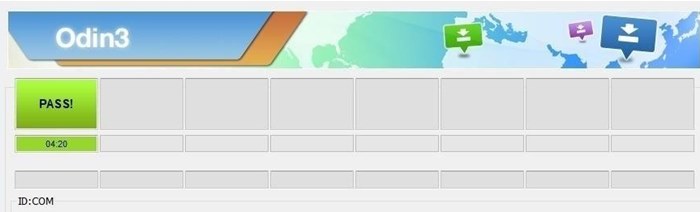


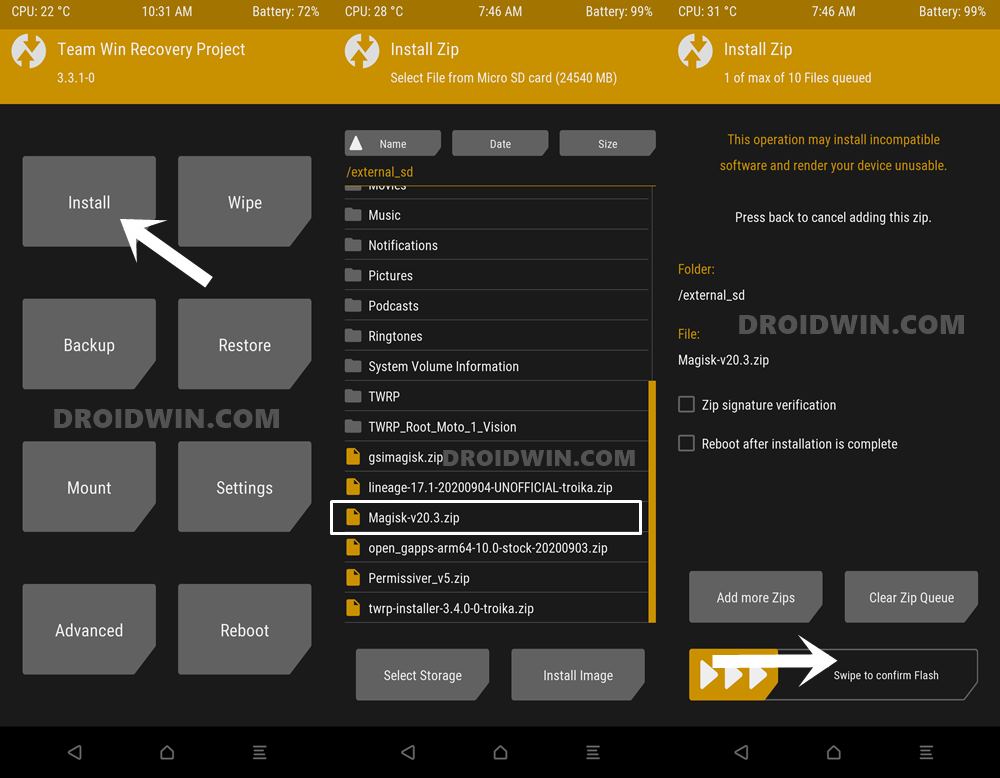

Добавить комментарий
Для отправки комментария вам необходимо авторизоваться.